Las ventajas de una firma de correo electrónico no se pueden exagerar. Le ofrece la oportunidad de agregar a su personalidad profesional y ayudarlo a exhibirse a sí mismo y a su negocio rápidamente. Por eso es importante aprender a hacer una firma de correo electrónico. Afortunadamente, este artículo le mostrará cómo crear una firma de correo electrónico y facilitará que las personas encuentren fácilmente su empresa y se comuniquen con usted.
Cómo poner la firma en el correo electrónico
Puede crear una firma de correo electrónico para mencionar sus datos de contacto, su empresa y sus enlaces de redes sociales. Las firmas de correo electrónico son como publicidad gratuita para la mayoría de las personas, ya que las personas te conocen sin que tengas que deletrearlo en el cuerpo del correo electrónico. Las firmas de correo electrónico te hacen parecer más profesional y también muestran que estás abierto a comunicarte y conectarte. Aquí le mostrará cómo crear una firma de correo electrónico en Outlook, Gmail y Yahoo en pasos sencillos.
1. Cómo crear una firma de correo electrónico para Outlook
Puede agregar una firma al correo electrónico en Outlook siguiendo los pasos a continuación.
- Paso 1: Abra su Outlook y luego seleccione Archivo> Opciones
- Paso 2: seleccione la pestaña "Correo" y luego "Firmas"
- Paso 3: elija Nuevo, luego escriba el nombre de la firma de correo electrónico que desea crear
- Paso 4: Escriba la información requerida que sea relevante para la firma. Formatéelo de la manera que desee utilizando las opciones de formato y luego haga clic en "Aceptar". Luego, su firma recién creada se agregará para cada correo electrónico que redacte
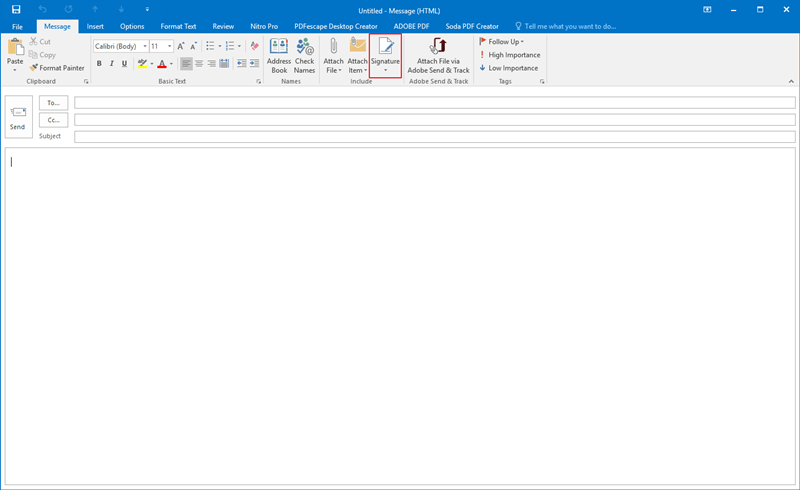
2. Cómo crear una firma de correo electrónico para Gmail
Hemos visto cómo agregar una firma al correo electrónico en Outlook. Los siguientes pasos son necesarios para crear una firma de correo electrónico en Gmail.
- Paso 1: desde su cuenta de Gmail, busque el símbolo del engranaje y haga clic en configuración y luego en Firma
- Paso 2: luego ingrese la información personal requerida y esto incluye sitio web, teléfono, nombre y su título
- Paso 3: formatee el color y la fuente si así lo desea
- Paso 4: agregue enlaces e imágenes haciendo clic en el icono de enlace y escribiendo la URL. Para la imagen, puede hacer clic en "Agregar imagen" y luego ingresar el enlace a la imagen
- Paso 5: luego haga clic en "Guardar cambios" en la parte inferior
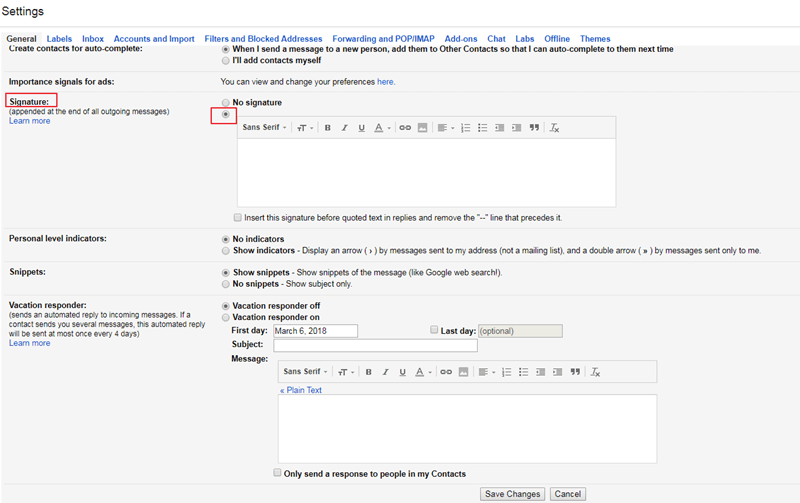
3. Cómo crear una firma de correo electrónico para Yahoo
Los siguientes pasos son necesarios para crear una firma de correo electrónico en Yahoo.
- Paso 1: desde su cuenta de Yahoo, busque el ícono "Engranaje" y luego pase el mouse alrededor de él
- Paso 2: luego seleccione Configuración
- Paso 3: luego abra la categoría "Escribir correo electrónico"
- Paso 4: habilite "mostrar una firma de texto enriquecido"
- Paso 5: escriba cualquier firma que desee usar
- Paso 6: haga clic en "Guardar" y tendrá la firma de correo electrónico lista
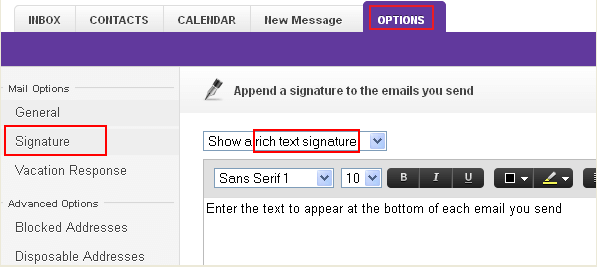


![]() Impulsado por IA
Impulsado por IA

 100% Seguro | Sin anuncios |
100% Seguro | Sin anuncios |






